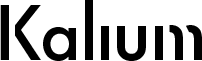Postavit si vlastní herní PC je radost, ale také zodpovědnost. Jakmile máte hotovo, je zásadní zkontrolovat, že všechno běží tak, jak má – a to ještě před tím, než se pustíte do herních maratonů. Nekontrolované komponenty mohou skrývat potenciální nestability, které se objeví až v nejméně vhodnou chvíli. V následujících deseti krocích vás provedeme kompletním procesem testování nově postaveného herního počítače. Cílem je odhalit možné chyby, ověřit výkon a hlavně zajistit dlouhodobou stabilitu. Ať už jste zkušený stavitel nebo nováček, tento praktický návod vám poskytne jistotu, že je vše v pořádku a připraveno na plný herní nasazení.
1. Kontrola správného zapojení a zobrazení v BIOSu
Prvním krokem po sestavení je základní kontrola všech zapojených komponent. Ujistěte se, že RAM sedí ve správných slotech (obvykle A2 a B2 u dvou modulů), grafická karta je správně zastrčená a napájecí kabely jsou bezpečně zapojené. Po spuštění počítače vstupte do BIOSu (obvykle klávesou Del nebo F2) a zkontrolujte:
- Zda je detekována veškerá RAM a disk(y)
- Správné teploty procesoru (běžně 25–45 °C v klidu)
- Aktualizaci BIOSu na nejnovější verzi (v případě potřeby)
- Nastavený XMP profil pamětí pro dosažení deklarované frekvence
Nyní je počítač připraven k instalaci operačního systému a ovladačů.
2. Instalace Windows a správné ovladače
Čistá instalace Windows 11 (nebo Windows 10, pokud preferujete) je doporučená. Po instalaci je důležité nainstalovat všechny aktuální ovladače:
- Čipset (dle základní desky – stažený z oficiálních stránek výrobce)
- Grafická karta (NVIDIA nebo AMD – ideálně Game Ready/WHQL verze)
- LAN, Wi-Fi, Bluetooth (v případě potřeby)
- Zvuková karta/doplňkové ovladače
Pomoci může také aplikace jako Driver Booster, ale doporučujeme ruční stažení ovladačů z oficiálních zdrojů pro absolutní jistotu a stabilitu.
3. Monitoring teplot a napětí
Před samotnými stresovými testy je důležité sledovat, zda se komponenty nepřehřívají nebo nemají abnormální napětí. Doporučené programy:
- HWInfo64 – detailní monitoring prakticky všech senzorů v systému
- CoreTemp – jednoduchý nástroj pro teploty CPU
- GPU-Z – diagnostika a teplota GPU
V klidovém stavu by CPU nemělo přesahovat 50 °C a GPU by měla být pod 45 °C. Všechny napěťové hodnoty (např. Vcore, DRAM Voltage) by měly být dle specifikace základní desky a procesoru.
4. Test paměti RAM – MemTest86+
Vadná RAM je jeden z nejčastějších důvodů nestability. Nedostatečný test může vést k náhodnému padání systému nebo her. Použijte nástroj MemTest86+:
- Vytvořte bootovací USB pomocí oficiálního nástroje
- Nechte test běžet v minimálně 2–4 průchodech
- Pokud nejsou žádné chybové hlášky, pokračujte dále
5. Strestest CPU pomocí OCCT nebo Cinebench
Otestování výkonu a tepelné zátěže procesoru je klíčové. Zvlášť při použití výkonných CPU Ryzen 9 nebo Intel i9. Nejčastěji používané nástroje:
- OCCT – velmi dobrý na test napětí, teplot a stabilitu (test 30 minut – 1 hodina)
- Cinebench R23 – ideální pro srovnání výkonu s ostatními uživateli (loop test na 10 minut)
Sledujte teploty pomocí HWInfo64, ideálně nenarazíte na throttling (u většiny CPU do cca 90–95 °C při maximálním zatížení)
6. Stresový test GPU – 3DMark, Unigine Heaven/Time Spy
Grafická karta je středobodem herního systému, a je důležité ji otestovat zvlášť. Doporučené nástroje:
- 3DMark – Time Spy, Port Royal (pro ray tracing)
- Unigine Heaven/Valley – stabilita při dlouhodobé grafické zátěži
- FurMark – extrémní stresový test, ale doporučujeme opatrnost (ne delší než 10 minut)
Jádro GPU by nemělo přesahovat 80–85 °C a karta by neměla padat nebo vykazovat grafické artefakty.
7. Kontrola úložiště – SSD testy
Moderní herní PC jsou osazena často NVMe SSD disky. Ujistěte se, že fungují správně:
- CrystalDiskInfo – kontrola zdraví a teplot SSD
- CrystalDiskMark – benchmark rychlosti čtení/zápisu, výsledky porovnejte s parametry výrobce
Na základních deskách s pasivním chladičem NVMe slotu se teploty obvykle drží pod 65 °C i při zatížení.
8. Herní benchmarky a reálné testy
Výsledkem stres testů je pouze polovina příběhu – důležité je, jak si sestava vede v reálném nasazení. Nainstalujte si alespoň 2–3 moderní AAA tituly a sledujte:
- Stabilitu v dlouhém hraní (2+ hodiny)
- Snímkovou frekvenci (FPS) dle rozlišení
- Chování komponent při zátěži – např. přes MSI Afterburner
Dobře fungující PC by mělo bez problémů zvládnout stabilní FPS odpovídající parametrům GPU a CPU bez záseků, pádů do systému nebo neobvyklého zahřívání.
9. Test napájení a reakce na zátěžové špičky
Napájecí zdroj bývá často přehlížen. Přitom je zásadní pro zvládnutí výkyvů v odběru při hraní nebo renderování. OCCT a HWInfo64 umožní sledovat napětí při různých testech. Co kontrolovat:
- Stabilitu 12V větve (napětí by nemělo kolísat o více než ±0,2 V)
- Stabilitu při zapínání a vypínání zátěžových testů
- Žádné nečekané restarty či vypnutí systému
Podezřelé chování může signalizovat nekvalitní nebo poddimenzovaný zdroj.
10. Finální přetaktování a doladění systému
Pokud jste prošli všemi testy bez chyby, můžete uvažovat o jemném přetaktování CPU, GPU nebo pamětí. To ale provádějte až ve chvíli, kdy systém prokázal absolutní stabilitu. Tools jako MSI Afterburner (GPU), Ryzen Master (CPU) nebo BIOS nastavení (XMP, paměti) vám pomohou. Při každé změně:
- Otestujte znovu stabilitu – alespoň OCCT nebo herní benchmark
- Sledujte změnu v teplotách a hlučnosti
Příliš agresivní přetaktování může snížit životnost komponent a způsobit nestabilitu, proto doporučujeme opatrný přístup.
Závěrečné doporučení
Proces testování nově postaveného herního PC může působit jako náročný, ale ve skutečnosti jde o jediný způsob, jak si být naprosto jistý, že vaše sestava zvládne výzvy, které jí moderní hry připraví. Pokud všech deset kroků projdete bez problémů, můžete si být jistí, že vaše PC nejen že funguje, ale že využívá svůj potenciál naplno. Věnujte testování čas – je to investice do klidného hraní a dlouhé životnosti komponent.